快速删除Excel图表的方法包括:选择图表后按Delete键、右键单击图表选择“删除”、使用VBA代码。这三种方法都可以高效地删除Excel图表。以下将详细介绍其中一种方法——使用VBA代码。
Excel图表是数据分析和可视化的重要工具,但有时我们需要快速删除不再需要的图表。本文将详细介绍三种主要方法,以及一些高级技巧和注意事项,帮助你快速删除Excel图表。
一、选择图表后按Delete键
这是最简单直接的方法。只需点击图表,使其选中,按下键盘上的Delete键,图表就会被删除。
1. 操作步骤
打开包含图表的Excel工作簿。
用鼠标点击图表,确保图表被选中(图表周围会出现边框)。
按下键盘上的Delete键,图表就会被删除。
2. 注意事项
这种方法适用于少量图表的删除操作。如果工作簿中包含大量图表,逐一删除可能会比较繁琐。
二、右键单击图表选择“删除”
右键单击图表,选择“删除”选项,同样可以快速删除图表。这个方法比直接按Delete键多了一步,但有时会更加直观。
1. 操作步骤
打开包含图表的Excel工作簿。
用鼠标右键单击需要删除的图表。
在弹出的右键菜单中选择“删除”选项,图表就会被删除。
2. 注意事项
这种方法适用于用户习惯使用鼠标操作的情况,同样适用于少量图表的删除。如果图表数量较多,仍然需要逐个操作。
三、使用VBA代码
对于需要批量删除多个图表的情况,使用VBA代码是一种高效的方法。通过编写简单的宏代码,可以一次性删除工作表中的所有图表。
1. 操作步骤
打开包含图表的Excel工作簿。
按下Alt + F11键,打开VBA编辑器。
在VBA编辑器中,插入一个新的模块(Insert > Module)。
在模块中输入以下代码:
Sub DeleteAllCharts()
Dim ws As Worksheet
For Each ws In ThisWorkbook.Worksheets
ws.ChartObjects.Delete
Next ws
End Sub
按下F5键运行这段代码,工作簿中的所有图表都会被删除。
2. 代码解释
这段代码定义了一个名为DeleteAllCharts的子过程。通过遍历工作簿中的每个工作表,并删除每个工作表中的所有图表对象,达到批量删除图表的效果。
3. 注意事项
在运行VBA代码之前,确保已经保存了工作簿,因为代码操作不可逆,一旦删除图表无法撤销。
四、使用Excel内置的查找和选择功能
Excel提供了一个强大的查找和选择功能,可以用来快速选择并删除图表。
1. 操作步骤
打开包含图表的Excel工作簿。
在菜单栏中选择“开始”选项卡。
点击“查找和选择”按钮,选择“选择对象”。
用鼠标框选需要删除的图表,选中后按下Delete键。
2. 注意事项
这种方法适用于需要选择多个图表进行删除的情况,但如果图表分布比较分散,操作起来可能会有一定的难度。
五、使用Excel内置的宏录制功能
如果对VBA代码不熟悉,可以使用Excel内置的宏录制功能,记录删除图表的操作步骤,生成相应的VBA代码。
1. 操作步骤
打开包含图表的Excel工作簿。
在菜单栏中选择“开发工具”选项卡(如果没有开发工具选项卡,可以在Excel选项中启用)。
点击“录制宏”按钮,输入宏的名称,点击“确定”。
执行一次删除图表的操作(例如,选择图表并按Delete键)。
停止宏录制,宏会自动生成相应的VBA代码。
可以通过Alt + F11键打开VBA编辑器,查看和编辑生成的代码。
2. 注意事项
这种方法适用于不熟悉VBA代码的用户,可以快速生成删除图表的宏代码,但生成的代码可能不够优化,需要手动调整。
六、使用第三方工具或插件
市面上有一些第三方工具或Excel插件,可以帮助快速删除图表。这些工具通常提供批量操作、自动化处理等功能,提高工作效率。
1. 常见工具
Kutools for Excel:提供了丰富的Excel功能扩展,包括批量删除图表的功能。
ASAP Utilities:一款功能强大的Excel插件,提供了多种数据处理和管理功能。
2. 使用方法
根据具体工具的使用说明进行操作,通常只需几步简单设置即可批量删除图表。
3. 注意事项
使用第三方工具或插件时,要注意工具的兼容性和安全性,选择可信赖的工具,以免造成数据损失或系统问题。
七、删除特定类型的图表
在某些情况下,可能只需要删除特定类型的图表(如柱状图、饼图等)。可以通过VBA代码筛选并删除指定类型的图表。
1. 操作步骤
打开包含图表的Excel工作簿。
按下Alt + F11键,打开VBA编辑器。
在VBA编辑器中,插入一个新的模块(Insert > Module)。
在模块中输入以下代码:
Sub DeleteSpecificChartType()
Dim ws As Worksheet
Dim chartObj As ChartObject
For Each ws In ThisWorkbook.Worksheets
For Each chartObj In ws.ChartObjects
If chartObj.Chart.ChartType = xlColumnClustered Then
chartObj.Delete
End If
Next chartObj
Next ws
End Sub
按下F5键运行这段代码,所有柱状图(xlColumnClustered)都会被删除。
2. 代码解释
这段代码通过遍历工作簿中的每个工作表和每个图表对象,判断图表的类型是否为指定类型(此处为柱状图),如果是则删除该图表。
3. 注意事项
在运行VBA代码之前,确保已经保存了工作簿,因为代码操作不可逆,一旦删除图表无法撤销。
八、删除隐藏图表
有时图表可能被隐藏起来,需要删除隐藏的图表。可以通过VBA代码找到并删除这些隐藏图表。
1. 操作步骤
打开包含图表的Excel工作簿。
按下Alt + F11键,打开VBA编辑器。
在VBA编辑器中,插入一个新的模块(Insert > Module)。
在模块中输入以下代码:
Sub DeleteHiddenCharts()
Dim ws As Worksheet
Dim chartObj As ChartObject
For Each ws In ThisWorkbook.Worksheets
For Each chartObj In ws.ChartObjects
If chartObj.Visible = False Then
chartObj.Delete
End If
Next chartObj
Next ws
End Sub
按下F5键运行这段代码,所有隐藏的图表都会被删除。
2. 代码解释
这段代码通过遍历工作簿中的每个工作表和每个图表对象,判断图表的可见性属性(Visible)是否为False,如果是则删除该图表。
3. 注意事项
在运行VBA代码之前,确保已经保存了工作簿,因为代码操作不可逆,一旦删除图表无法撤销。
九、删除特定工作表中的图表
如果只需要删除特定工作表中的图表,可以通过VBA代码指定工作表并删除图表。
1. 操作步骤
打开包含图表的Excel工作簿。
按下Alt + F11键,打开VBA编辑器。
在VBA编辑器中,插入一个新的模块(Insert > Module)。
在模块中输入以下代码:
Sub DeleteChartsInSheet()
Dim ws As Worksheet
Set ws = ThisWorkbook.Sheets("Sheet1") '替换为目标工作表名称
ws.ChartObjects.Delete
End Sub
按下F5键运行这段代码,指定工作表中的所有图表都会被删除。
2. 代码解释
这段代码通过设置目标工作表(ws),并删除该工作表中的所有图表对象。
3. 注意事项
在运行VBA代码之前,确保已经保存了工作簿,因为代码操作不可逆,一旦删除图表无法撤销。
十、删除多个工作簿中的图表
如果需要删除多个工作簿中的图表,可以通过VBA代码批量处理多个工作簿。
1. 操作步骤
将需要处理的工作簿放在同一个文件夹中。
打开一个新的Excel工作簿,按下Alt + F11键,打开VBA编辑器。
在VBA编辑器中,插入一个新的模块(Insert > Module)。
在模块中输入以下代码:
Sub DeleteChartsInWorkbooks()
Dim folderPath As String
Dim fileName As String
Dim wb As Workbook
folderPath = "C:YourFolderPath" '替换为目标文件夹路径
fileName = Dir(folderPath & "*.xls*")
Do While fileName <> ""
Set wb = Workbooks.Open(folderPath & fileName)
Dim ws As Worksheet
For Each ws In wb.Worksheets
ws.ChartObjects.Delete
Next ws
wb.Close SaveChanges:=True
fileName = Dir
Loop
End Sub
按下F5键运行这段代码,目标文件夹中的所有工作簿中的图表都会被删除。
2. 代码解释
这段代码通过遍历目标文件夹中的所有Excel工作簿,打开每个工作簿并删除其中的所有图表对象,最后保存并关闭工作簿。
3. 注意事项
在运行VBA代码之前,确保已经保存了所有工作簿,因为代码操作不可逆,一旦删除图表无法撤销。
总结
删除Excel图表的方法有很多,从最简单的手动操作到高级的VBA代码,应根据具体需求选择合适的方法。手动删除适用于少量图表,而VBA代码和第三方工具则适用于批量操作。此外,删除操作不可逆,建议在操作前备份数据,以免造成不必要的损失。通过本文的详细介绍,相信你已经掌握了多种快速删除Excel图表的方法,可以更高效地进行数据处理和管理。
相关问答FAQs:
1. 如何在Excel中快速删除一个图表?
问题: 如何在Excel中快速删除一个已经创建的图表?
回答: 要删除一个已经创建的图表,您只需要在Excel中选中该图表,然后按下"Delete"键或者右键点击图表并选择"删除"选项即可。
2. 怎样在Excel中批量删除多个图表?
问题: 我有很多图表需要删除,有没有办法可以一次性删除多个图表?
回答: 是的,您可以按住"Ctrl"键并依次选中要删除的图表,然后按下"Delete"键或者右键点击其中一个选中的图表并选择"删除"选项,这样就可以批量删除多个图表了。
3. 如何快速删除Excel中的所有图表?
问题: 我想要一次性删除Excel工作表中的所有图表,有没有简单的方法?
回答: 是的,您可以按住"Ctrl"键并依次选中所有图表,然后按下"Delete"键或者右键点击其中一个选中的图表并选择"删除"选项,这样就可以快速删除Excel中的所有图表了。如果您想要删除整个工作表中的所有图表,您可以右键点击工作表标签并选择"删除"选项,这样将同时删除工作表中的所有图表。
原创文章,作者:Edit2,如若转载,请注明出处:https://docs.pingcode.com/baike/4893394